Wie man The Witness unter Linux spielt
The Witness ist ein Puzzle-Erkundungsspiel aus dem Jahr 2016, das von Thekla Inc. entwickelt und veröffentlicht wurde. Im Spiel erkundet der Spieler eine offene Insel und löst in der Umgebung versteckte Rätsel. So spielen Sie es auf Ihrem Linux-Computer.
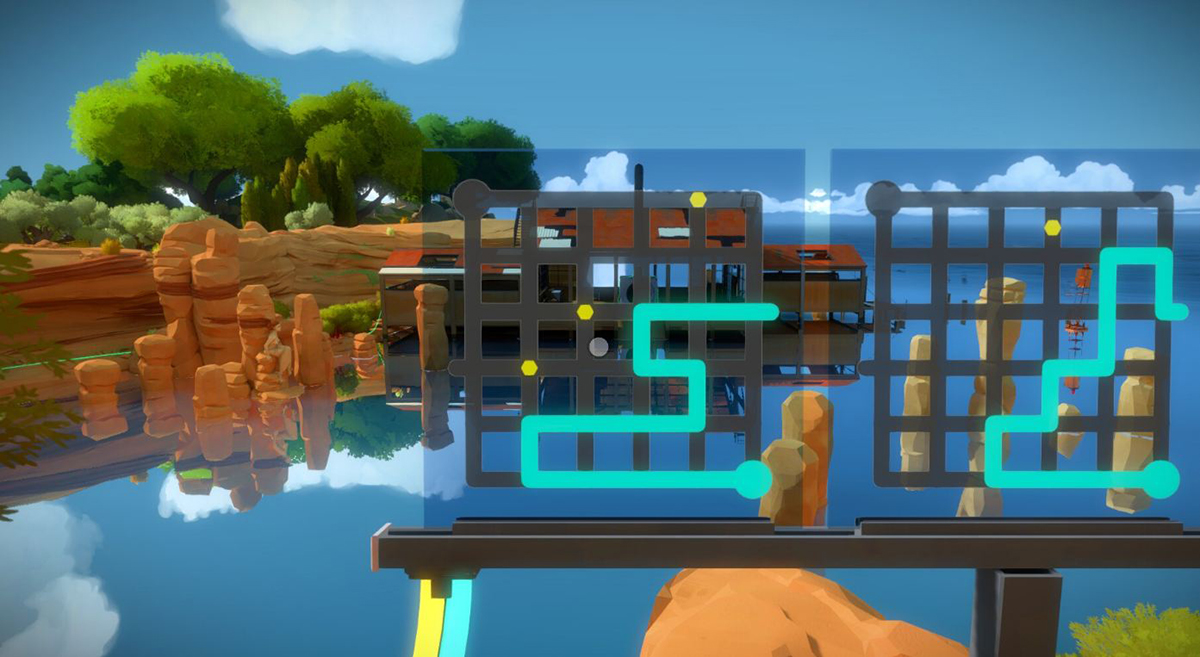
Den Zeugen unter Linux zum Laufen bringen
The Witness ist ein ausgezeichnetes Spiel, aber leider funktioniert es unter Linux nicht nativ. Wenn Sie es also spielen möchten, müssen Sie Proton in der Linux-Version von Steam verwenden.
Steam installieren
Leider ist Steam auf vielen Linux-Betriebssystemen nicht vorinstalliert, daher müssen wir zeigen, wie es funktioniert. Öffnen Sie ein Terminalfenster auf dem Linux-Desktop, indem Sie Strg + Alt + T auf der Tastatur drücken, um die Installation zu starten. Oder suchen Sie im App-Menü nach „Terminal“ und führen Sie es so aus.
Wenn das Terminalfenster geöffnet und einsatzbereit ist, kann das Steam-Setup beginnen. Befolgen Sie die unten stehenden Installationsanweisungen, die dem Linux-Betriebssystem entsprechen, das Sie derzeit verwenden.
Ubuntu
Steam ist in den offiziellen Ubuntu-Repos enthalten. Damit es funktioniert, müssen Sie nur den Befehl apt install unten ausführen.
sudo apt Steam installieren
Debian
Benutzer von Debian müssen das Steam- DEB-Paket manuell von der offiziellen Steam-Website herunterladen. Um das Steam-DEB-Paket in die Hände zu bekommen, verwenden Sie den folgenden wget- Download-Befehl.
wget https://steamcdn-a.akamaihd.net/client/installer/steam.deb
Nachdem Sie das Steam-DEB-Paket auf Ihren Computer heruntergeladen haben, kann die Installation von Steam unter Debian beginnen. Mit dem dpkg- Befehl unten richten Sie das Steam-Paket ein.
sudo dpkg -i steam.deb
Sobald das Steam-DEB-Paket auf Ihrem Debian-PC installiert ist, müssen Sie alle Abhängigkeitsprobleme beheben , die möglicherweise während des Installationsvorgangs aufgetreten sind. Beheben Sie die Probleme mit dem Befehl apt-get install unten.
sudo apt-get install -f
Arch Linux
Steam steht allen Arch Linux- Benutzern über das Software-Repository „multilib“ zur Verfügung. Leider ist das Software-Repository „multilib“ standardmäßig nicht aktiviert. Öffnen Sie zum Einrichten die Datei /etc/pacman.conf in Ihrem bevorzugten Texteditor (als root).
Suchen Sie bei geöffneter Textdatei in einem Texteditor (als root) den Abschnitt „multilib“ und entfernen Sie das Symbol # davor sowie aus den Zeilen direkt darunter.
Nachdem Sie die Textdatei bearbeitet haben, speichern Sie sie und schließen Sie sie. Verwenden Sie dann den pacman- Befehl unten, um Arch Linux mit den offiziellen Repos zu synchronisieren.
sudo pacman -Syy
Installieren Sie schließlich die neueste Version von Steam auf Arch mit dem Befehl pacman .
sudo pacman -S Dampf
Fedora/OpenSUSE
Steam funktioniert sowohl auf Fedora als auch auf OpenSUSE über Software-Repositorys, die im Lieferumfang enthalten sind. Steam funktioniert jedoch auf diesen Betriebssystemen viel besser, wenn Sie die Flatpak-Version installieren, daher empfehlen wir, stattdessen diesen Anweisungen zu folgen.
Flatpak
flatpak remote-add --if-not-exists flathub https://flathub.org/repo/flathub.flatpakrepo
flatpak installieren flathub com.valvesoftware.Steam
Installieren Sie The Witness unter Linux
Wenn Steam installiert ist, öffnen Sie die App und melden Sie sich mit Ihrem Passwort bei Ihrem Konto an. Befolgen Sie dann die unten stehenden Schritt-für-Schritt-Anleitungen, um The Witness unter Linux zum Laufen zu bringen.
Schritt 1: Öffnen Sie das Menü „Steam“ und klicken Sie auf die Schaltfläche „Einstellungen“, um auf den Bereich mit den Steam-Einstellungen zuzugreifen. Suchen Sie dann den Abschnitt „Steam Play“ und klicken Sie mit der Maus darauf.

Aktivieren Sie im Steam Play-Bereich sowohl das Kontrollkästchen „Steam Play für unterstützte Titel aktivieren“ als auch das Kontrollkästchen „Steam Play für alle anderen Titel aktivieren“. Klicken Sie auf die Schaltfläche „OK“, um die Änderungen auf Steam zu übernehmen.
Schritt 2: Suchen Sie die Schaltfläche „Store“ in der Steam-App und klicken Sie mit der Maus darauf, um zur Steam-Storefront zu gelangen. Klicken Sie im Steam Store auf das Suchfeld, geben Sie "The Witness" ein und drücken Sie die Eingabetaste , um die Suchergebnisse anzuzeigen.
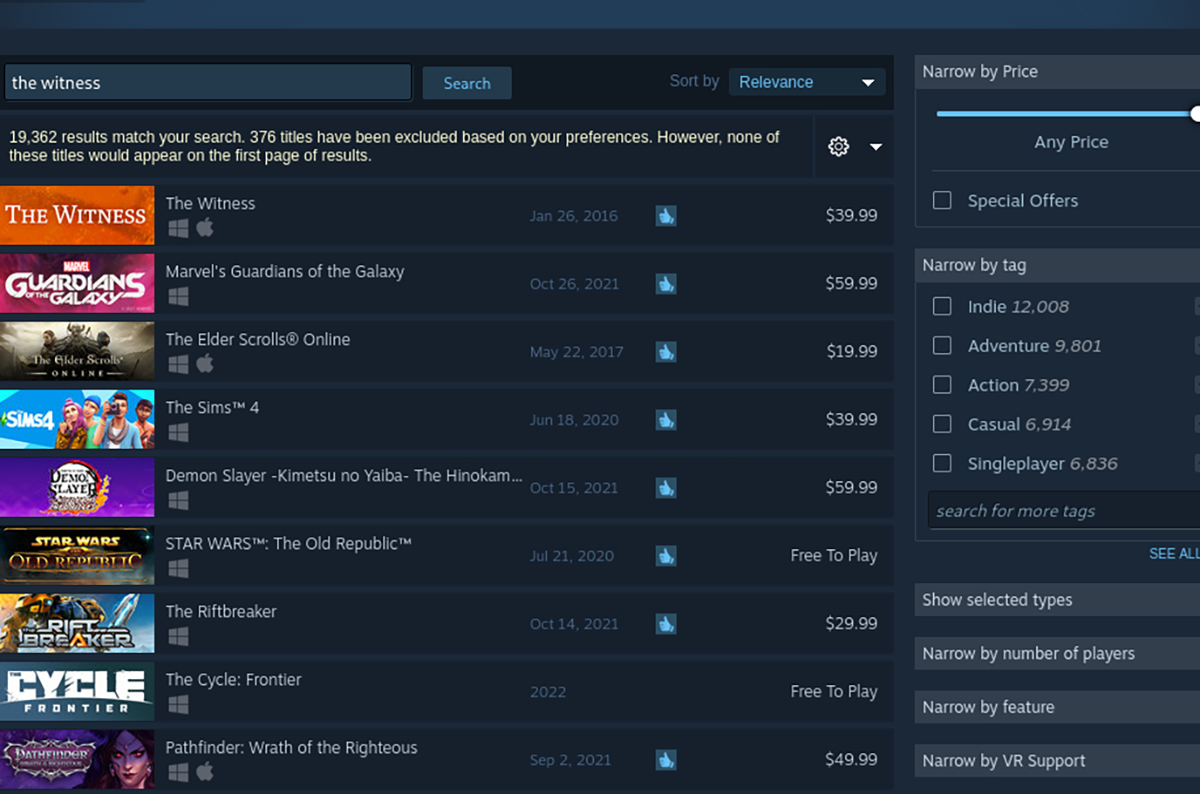
Durchsuchen Sie die Suchergebnisse nach „The Witness“ und wählen Sie es aus, um auf die Steam Storefront-Seite des Spiels zuzugreifen.
Schritt 3: Auf der Steam Storefront-Seite von The Witness finden Sie die grüne Schaltfläche „In den Warenkorb“ und klicken Sie mit der Maus darauf, um das Spiel zu Ihrem Steam-Warenkorb hinzuzufügen. Klicken Sie dann auf das Steam-Warenkorbsymbol, um The Witness für Ihr Steam-Konto zu kaufen.
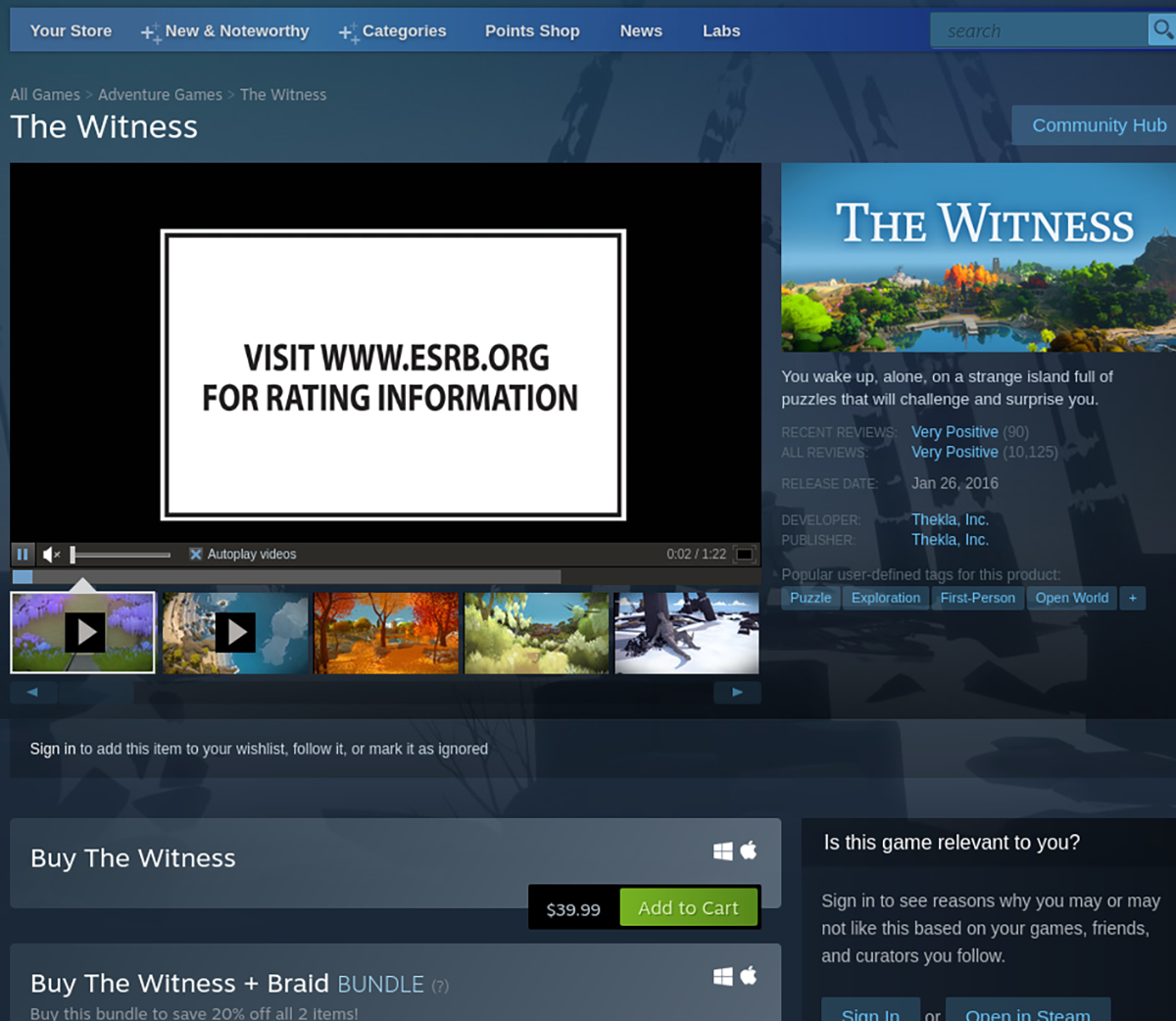
Schritt 4: Klicken Sie nach dem Kauf von The Witness auf die Schaltfläche „Bibliothek“, um auf Ihre Steam-Bibliothek zuzugreifen. Suchen Sie dann nach „The Witness“ und wählen Sie es aus. Klicken Sie auf die blaue Schaltfläche „INSTALLIEREN“, um das Spiel herunterzuladen und auf Ihrem Linux-Computer zu installieren.
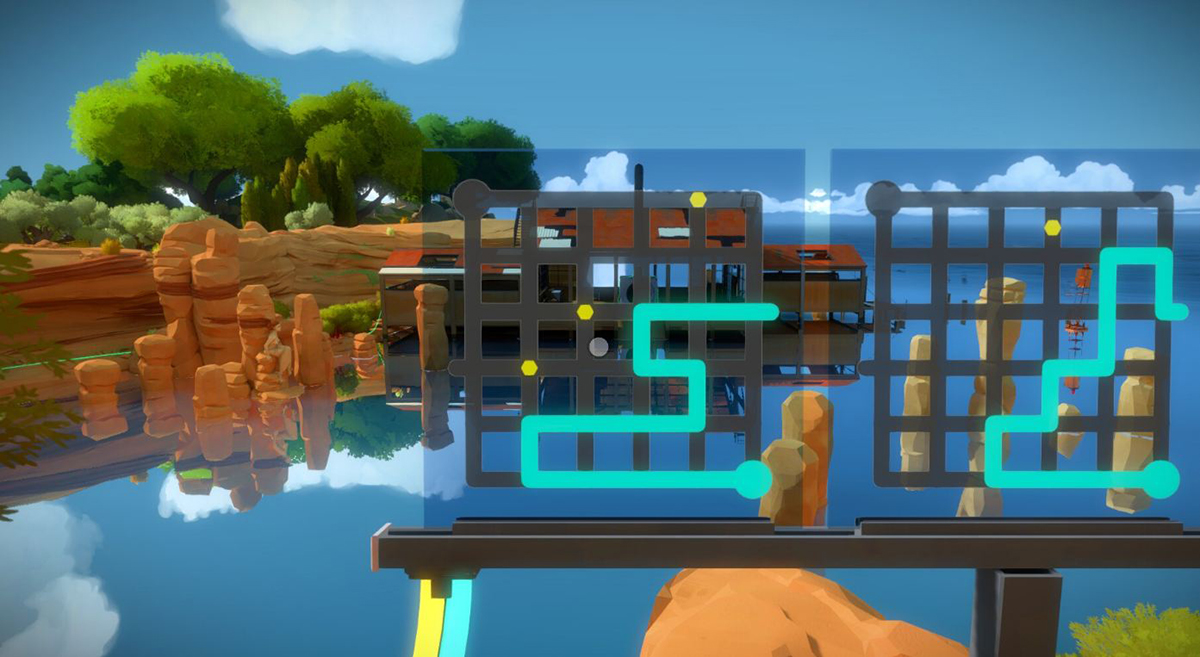
Schritt 5: Wenn der Downloadvorgang abgeschlossen ist, verwandelt sich die blaue „INSTALL“-Schaltfläche in eine grüne „PLAY“-Schaltfläche. Wählen Sie diese Wiedergabeschaltfläche, um The Witness auf Ihrem Computer zu starten.
Der Beitrag How to play The Witness unter Linux erschien zuerst auf AddictiveTips .
